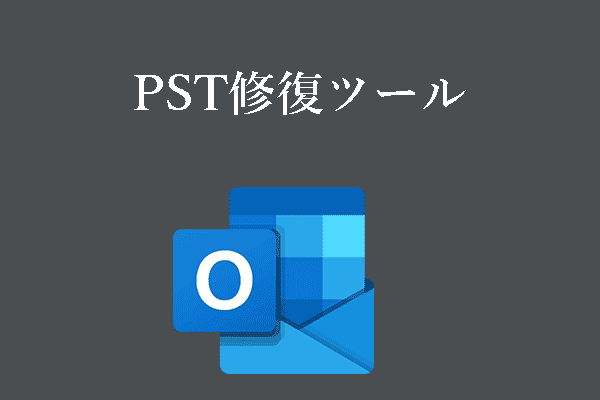Outlookは世界中で広く使われているため、Outlookの使い方について質問する人がたくさんいます。最近、Outlookから削除されたファイルを復元する方法が注目されています。このことに気づいて、人々がトラブルから抜け出すのを助けるために実用的な解決策を紹介したいと思います。
Microsoft Outlookはコンピュータユーザーの間でとても人気があり、電子メールを簡単に管理するために頻繁に使用されています。しかし、削除されたOutlookファイルを復元する方法について、インターネット上で尋ねている人がたくさんいます。これは事実を明らかにする―Outlookからファイルを失うことはまれな状況ではありません。
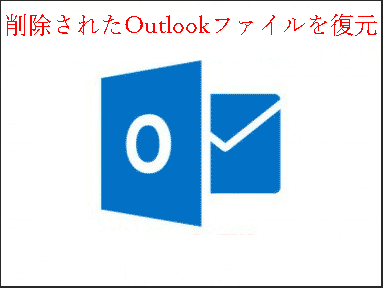
個人やあらゆる規模の企業にとってもデータは非常に重要です。これにより、誤って*.ostや*.pstのような有用なファイルを削除した後、人々はWindows 用のOutlookで削除された項目を復元するために頭を悩ませていますよね?
しかし、困難があります。
- Outlookのデータファイルとは何ですかを明確に理解しているユーザーはほとんどいません。
- ファイルの削除中に何が起こるかを知りません。
- 紛失したファイルを取り戻す方法を知りません。
ここでは、皆様の質問を一つずつ解決するため、OutlookのOST(またはPST)ファイルを誤削除した後に不安にならないでください。OutlookのOSTファイルを復元し、簡単にOutlook 2010でOSTファイルを復元する有用なソリューションを提供しています。
次のパートでは、素晴らしいOST復元ツール―MiniTool Power Data Recoveryを紹介しています。このツールは、自分でOutlook 2010から削除されたファイルを復元するのに役立ちます。さらに、Outlookファイルがどのように誤削除されるのか、Outlookデータファイルを簡単に修復する方法を学ぶことができます。最後に、OSTファイルとPSTファイルをよりよく理解するための詳細情報を提供しています。
MiniTool Power Data Recovery Freeクリックしてダウンロード100%クリーン&セーフ
次のコンテンツでは、最も人気のあるバージョンのMicrosoft Outlook 2010を例として、OutlookのOSTファイルまたはPSTファイルを復元する方法を紹介します。
では、続けて読みましょう。
削除されたOutlookファイルを復元―100%簡単かつ安全な方法
どうすればいいのか分からないですか?落ち込まないでください。この記事で提供している簡単なチュートリアルに従えば、自身で削除されたOutlookファイルを復元できるようになります。
前に言ったように、次はOutlook 2010で削除されたOSTファイルを復元する方法について詳しく紹介します。
誤削除したOSTファイルを復元する方法
削除したOutlookファイルを復元するには、次のことを行う必要があります。
- MiniTool Power Data Recoveryを起動します。
- メインインターフェイスから「論理ドライブ」を選択します。
- Outlookファイルが保存されているドライブを選択します(通常Cドライブ、OSTファイルは場所を変更しない限りデフォルトでここに保存されている)。
- 「スキャン」ボタンを押します。
- 最後に、ソフトウェアによって検出されたすべてのOSTファイルをチェックし、「保存」を押して安全な場所に復元します(元の場所を選択しないでください)。その後、「OK」ボタンをクリックして確認します。
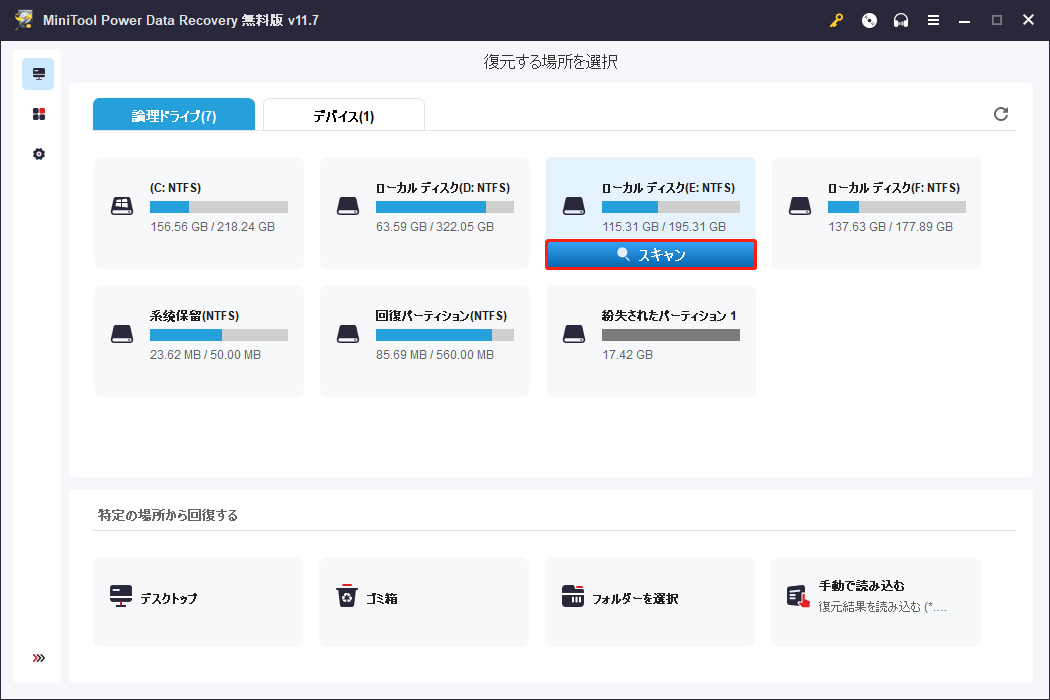
復元制限を打ち破るには、ライセンスを購入して、登録してください。
永久に削除された他の種類のファイルを復元したい場合は、MiniTool Power Data Recovery(またはMacプラットフォーム用のMiniTool Mac Data Recovery)を使用することもできます。それはOSTファイルの復元ツールのための優れた選択肢だけでなく、ほとんどのデータ損失のケースに適している強力な復元ツールです。
ウイルス攻撃や誤フォーマットの後にOSTファイルを復元する方法
元の場所から別の場所にOSTファイルを移動した後(多分より良い管理のために)、次の原因でコンピュータからOSTファイルが紛失することもあります。
- ウイルス攻撃。
- OSTファイルが保存されているドライブを誤フォーマットしました。
- OSTファイルは、未知の理由で失われました。
この時、ウイルス攻撃やフォーマットによって失われたOutlookファイルを復元するには、次のことを行う必要があります。
- MiniTool Power Data Recoveryを起動します。
- 単一のパーティションまたは未割り当て領域をスキャンする場合は「論理ドライブ」を選択し、特定のストレージデバイス全体をスキャンする場合では「デバイス」を選択します。
- 対象ドライブを選択し、「スキャン」を押して紛失したファイルを検出します。
- スキャン中またはスキャンが終わった後、必要なOSTファイルを選択し、「保存」ボタンを押します。
- ディレクトリの選択ウィンドウで「OK」ボタンを押して確認します。その後、復元の完了を待ちます。
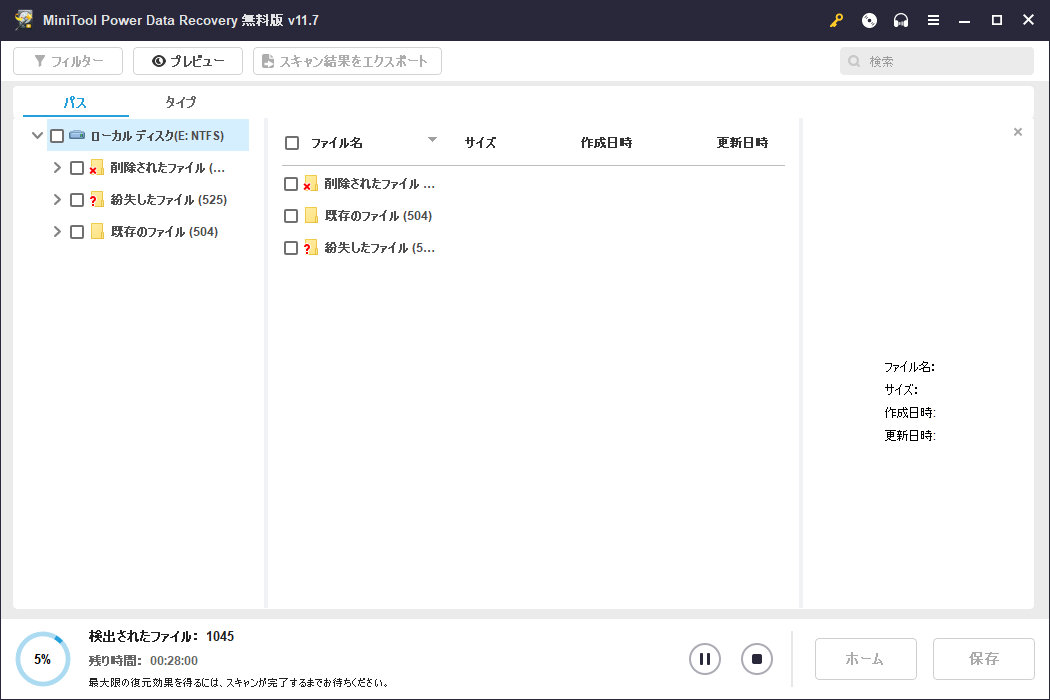
以下の事項にご注意ください。
ウイルス攻撃や未知の理由でコンピュータが起動に失敗した(内蔵ハードディスクが破損した)場合、Power Data Recoveryブートディスクを使用する必要があります。
Outlookファイルが突然消えました
Outlookファイルが誤削除される具体的なケース
ケース1:
.ostファイルを誤削除してしまい、Outlook 2010が開けませんでした。そして、.ostファイルが見つからないと表示されました。どうすれば.ostファイルを復元できますか?Microsoft Officeを再インストールしても、解決できません。問題は引き続き発生します。―Microsoft Communityでの3awa2さんからの質問
このユーザーはOSTファイルを誤削除してしまい、Outlook 2010が開かなくなってしまいました。さらに、Microsoft Officeの再インストールでも問題を解決できませんでした。 そのため、OSTファイルを復元する方法を探しています。
ケース 2:
.ostファイルが見つからないため、Outlookをインストールできません。ここにエラーメッセージがあります。既定のメールフォルダーが開けません。ファイルc:¥users¥Greenchief¥AppData¥Local¥Microsoft¥Outlook¥outlook.ostはOutlookデータファイル (.ost)ではありません。―social.technet.microsoft.com/ForumsでのGreenChiefさんからの質問
ご覧のとおり、.ostファイルが何らかの原因で削除または破損しました。
ケース3:
削除した.ostファイルを復元する方法について技術サポートをもらいたいですが。メールをバックアップしておらず、.ostファイルを誤削除してしまい、MS Outlookを開くとINBOX内のメールがすべて消えています…利用できるツール、フリーソフトがありますか?何かご提案がありますか?お願いします。―Experts Exchange質問ページでのStiebel Eltronさんからの質問
OSTファイルが誤削除されたので、このユーザーは、削除されたOutlookファイルを復元するのに役立つ無料のツールが欲しいという願望を表明しました。
Outlookファイルの紛失について
誤削除など不用意な誤操作を避けるのは、正直言ってとても難しいです。コンピュータを使っている限り、ミスを犯しがちで、必要なファイルを誤って削除してしまうことがあります。
誤削除に加えて、有用なファイルがあるドライブを間違ってフォーマット&ウイルス攻撃などの原因もOSTファイルの突然的な紛失につながる可能性があります。
しかし、良いニュースは、誤削除が時々起こるが、削除されたOutlookファイルを復元することはそれほど困難ではありません。さらに、特別な方法で破損したOSTファイルを修復し、ウイルス攻撃やその他の未知の理由で紛失したOSTファイルを復元することもできます。
最優先事項は?
ミスや突然のデータ損失を発見した時にOutlook(またはコンピュータ)の使用を停止する必要があります。そして、強力で信頼性の高いOSTファイル復元ツール―MiniTool Power Data Recoveryを実行して、削除されたOutlookデータを検出し復元します。
OST(またはPST)ファイルの問題はどこにでもあります。Outlookを使うときにどんなに気をつけていても、それを避けることはできないかもしれません。しかし、あきらめないで、できるだけ早く上記の内容を試して、問題を解決することができます。
Outlookファイルの復元原理
Outlookファイルが消えた方法にかかわらず、まだそれらを取り戻すチャンスがあります。その原理は以下の通りです。
- すべてのアクション(削除、フォーマット、ウイルス攻撃など)は、ファイルの詳細情報(ファイルサイズ、ファイルの開始場所、ファイルの終了場所など)を含む領域にのみ適用されます。これは、削除/紛失/破損したファイルの実際のコンテンツに大きな損傷をもたらすことはありません。
- 紛失したファイルによって占有されたスペースは、Windowsで解放され、使用可能としてマークされます。
- 本当の内容が新規データで上書きされる前に、紛失したファイルを取り戻すことができます。
- 対処しているすべてのものを停止し、すぐに信頼性の高いファイル復元ツールを実行することが最良の選択です。
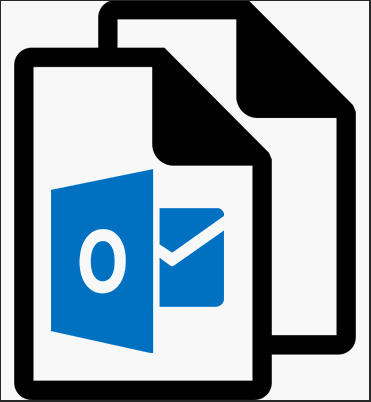
Outlookファイル
Outlookのデータファイルといえば、2つの最も重要なファイルである*.ostと*.pstを挙げなければなりません。
具体的には、一般的なコンピュータのファイル形式として、OSTファイルはOutlookと Exchangeの電子メールアカウントを識別する特定のSIDシーケンスを持っているため、*.ostファイルは特定のユーザーと関連付けられます。Exchange電子メールアカウントをOutlookに設定し、Exchangeキャッシュモードを選択すると、Outlookは電子メールをローカルの*.ostファイルに同期します。

先に述べたように、Outlookのも一つの重要なファイルはPST(Personal Storage Tableの略)です。
*.pstは、Microsoft Exchange Client、Windows Messaging、Microsoft OutlookなどのMicrosoftソフトウェアで、メッセージ、カレンダーイベント、その他のアイテムのコピーを保存するための、オープンでプロプライエタリなファイルフォーマットです。このオープンフォーマットは仕様と取り消し不能の技術ライセンスを無償で提供しているMicrosoftによって管理されています。―ウィキペディアによる

OSTファイルとPSTファイルの比較
コンピュータは1つまたは複数のPSTファイルを保存できますが、同じコンピュータは1つのOSTファイルしか保存できません。
- 具体的には、PSTファイルは電子メールとその他のOutlookアイテムで構成され、最も一般的なタイプの電子メールアカウント(POP3アカウント)で使用されます。OutlookはメールサーバーからPOP3アカウントの電子メールをダウンロードし、コンピュータのローカルドライブに保存します。その結果、PSTファイルのサイズはメールサーバー上のメールボックスのサイズによって制限されません。アイテムをローカルのOutlookデータファイル(.pst)に移動することで、メールサーバー上のメールボックスのストレージスペースを空けることができます。
- 一方、POP3以外のほとんどのアカウントタイプ(Microsoft Exchange Server、Outlook.com、Google Gmail、IMAPなど)では、OSTファイルを使用します。 これらのタイプのアカウントを使用すると、電子メール、カレンダー、およびその他のアイテムがサーバーに送信され、サーバーに保存されます。同時に、Outlookは電子メールの同期コピーをダウンロードし、ネットワークが接続されると、コンピュータ上のOSTファイル(Offline Outlook Data File)に保存します。
一番のお勧め:
もしOutlook Expressで誤ってメールを削除してしまい、それらを取り戻す必要がある場合、削除されたメールを正確に復元する方法について詳しく説明している記事―「削除されたメールを復元する方法|最強のデータ復元ソフトおすすめ」をご覧ください。
ところで、ニーズに応じてPSTにOSTを変換するために選択することができます。
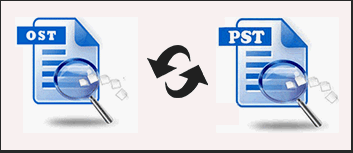
OSTファイルの場所を変更する理由
上記の内容を読んだ後、OSTファイルがネットワーク接続が利用できないときにOutlookを使用するのに役立つという事実を簡単に見つけます。
そして、ユーザーは主に以下の理由でローカルコンピュータ上のOSTファイルの場所を変更することを発見しました。
- 突然にOSTの重要性に気づきました。
- ユーザーはより便利にOSTファイルを管理したいです。
- コンピュータのパフォーマンスを向上させるために、Cドライブにより多くの空き領域を解放したいです。
ある場所から別の場所へのファイルの転送、ユーザーの誤操作や誤削除などの原因で、OSTファイルは紛失しやすいです。さらに、OSTファイルとPSTファイルが突然破損することがあります。これにより、この記事ではOSTファイルの復元に焦点を当てることにします。(PSTの復元は、ほとんどの場合、この方法を使用して完了できます。)
結論
言うまでもなく、Microsoft Office Outlookは世界的に有名な電子メール管理ツールです。Microsoft社から発売されて以来、多くの人が最初から信頼しており、その安全性についても全く疑問を持っていません。さらに、このツールを使えば、複数のメールボックスを簡単に管理できます。
しかし、次のような理由で致命的なデータ損失をもたらす可能性があるため、この問題を避けることはできません。
- コンピュータの使用中に有用なファイルを誤削除してしまいました。
- ウイルス/アンチウイルスソフトウェアの攻撃
- 突然の停電
- ドライブが開けないエラー
- その他の原因
全体として、事故が本当に起こったとき、する必要があることは次のとおりです。パニックにならず、コンピュータの使用を停止し、削除されたOutlookファイルを復元するために適切なツールを選択します。そうすることで、復元に成功する可能性が大幅に高まります。